October 2
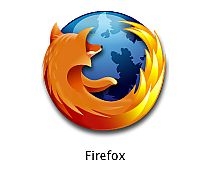
Cliccando su una posta al link nel tuo browser utilizzato per avviare il programma di posta elettronica, e che ci si deve aspettare per Outlook o Thunderbird (o qualsiasi altro client di posta elettronica) per aprire. Che cosa succede se il tuo indirizzo email principale è attraverso Yahoo! o Gmail? Firefox 3 consente di specificare un servizio di posta elettronica web-based come client di posta predefinito al posto del programma di posta predefinito sul computer. Questi sono i passi sia per Yahoo! e Gmail.
* Grazie a Lifehacker.com e Webware.com
1 Avviare Firefox 3.
Vai a "Strumenti"> "Opzioni" su un PC Windows. Su un Mac, selezionare "Firefox" e "Preferenze" dal menu di Firefox 3 o utilizzare la scorciatoia da tastiera Command - Virgola.
3 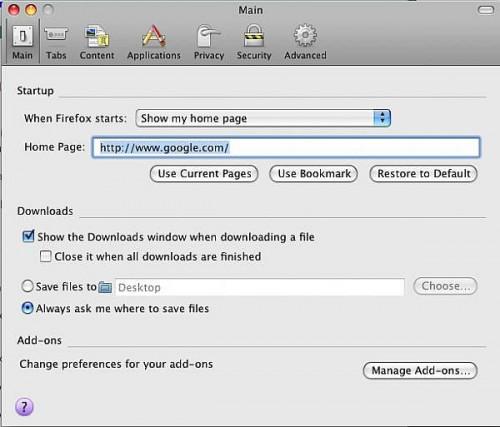
Selezionare "Applicazioni" nella finestra delle preferenze.
4 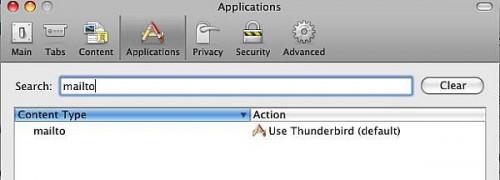
Tipo "mailto" nella barra "Cerca".
5
Clicca su "mailto" entry.
6 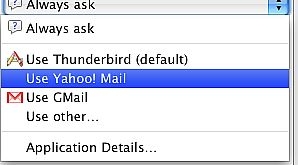
Selezionare "Usa Yahoo! Mail" dal menu a discesa. Ora ogni volta che si fa clic su un indirizzo e-mail con un link "mailto", Firefox 3 userà Yahoo! Mail.
7 Avviare Firefox 3.
8 Accedi al tuo account Gmail.
9 Copiare e incollare il seguente stringa di codice nel campo degli indirizzi del browser:
javascript:window.navigator.registerProtocolHandler("mailto","https://mail.google.com/mail/?extsrc=mailto&url=%s","GMail") .
10
Clicca su "Aggiungi applicazione".
11 Chiudere e rilanciare Firefox 3.
12 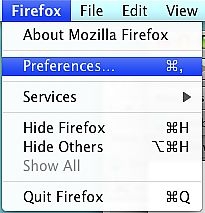
Vai a Preferenze di Firefox selezionando "Strumenti"> "Preferenze" su un PC e "Firefox"> "Preferenze" su un Mac.
13 Digitare "mailto" nella casella di testo accanto a "Cerca".
14 Selezionare l'opzione "mailto".
15 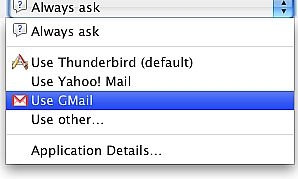
Selezionare "Usa Gmail" nella casella a discesa. Ora, quando si fa clic su un "mailto" collegamento, Firefox 3 lancerà Gmail per comporre e inviare e-mail.
